เพิ่มสัญญาณ Wi-Fi ด้วย 5 เคล็ดลับเหล่านี้
เบ็ดเตล็ด / / February 14, 2022
สัญญาณ WiFi ผิดปกติหรือไม่? ขาดการเชื่อมต่อที่จุดสุ่มในบ้านหรือที่ทำงานของคุณ? สิ่งนี้มักจะเกิดขึ้นค่อนข้างบ่อยในขณะที่เข้าถึงอินเทอร์เน็ตแบบไร้สายผ่านเราเตอร์ และมีปัจจัยหลายประการที่นำไปสู่จุดสิ้นสุดนี้

เราได้เห็นความก้าวหน้าทางเทคโนโลยีในระดับต่างๆ รอบตัวเราในช่วงไม่กี่ปีที่ผ่านมาและส่วนใหญ่ อาศัยอินเทอร์เน็ตในการทำงานประสาน — สัญญาณ WiFi ที่ไม่แน่นอนสามารถขัดขวางชีวิตประจำวันของเราและเป็นอย่างมาก น่ารำคาญ.
การเชื่อมต่ออินเทอร์เน็ตที่ช้าอาจทำให้ผู้คนกังวลใจได้
แต่โชคดีที่มีวิธีแก้ปัญหาในกรณีที่คุณเผชิญกับอินเทอร์เน็ตที่ช้าโดยการปรับปรุงประสิทธิภาพของ WiFi ด้วยการปรับแต่งง่ายๆ ไม่กี่ที่นี่และที่นั่น เคล็ดลับ 5 ข้อในการเพิ่มสัญญาณ WiFi ของคุณมีดังนี้
ปรับตำแหน่งของเราเตอร์
การวางตำแหน่งเราเตอร์ของคุณในที่ที่มีสัญญาณรบกวนน้อยที่สุดเป็นสิ่งสำคัญยิ่งในการรับสัญญาณ WiFi ที่แรงในทุกพื้นที่ที่คุณต้องการเข้าถึง การวางไว้ที่จุดใดจุดหนึ่งอาจเป็นอุปสรรคต่อสัญญาณหรือเพิ่มสัญญาณ
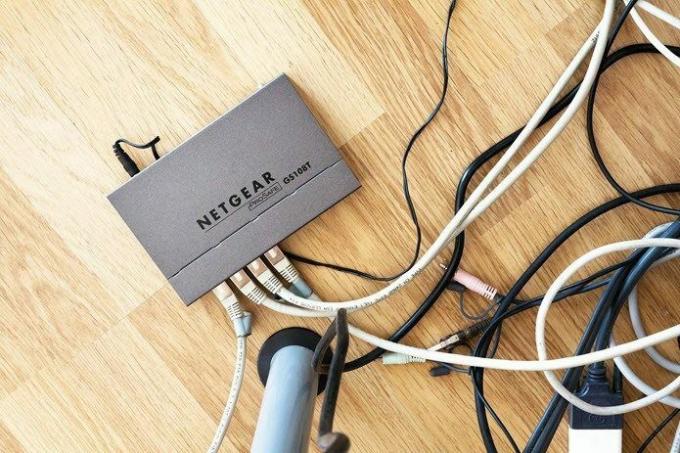
ระยะห่างของอุปกรณ์และแนวการมองเห็นจากเราเตอร์เป็นปัจจัยสำคัญที่ทำให้สัญญาณมีความแรง ยิ่งคุณอยู่ไกลเท่าไหร่ สัญญาณก็จะยิ่งอ่อนลงเท่านั้น แต่การรบกวนจากอุปกรณ์อิเล็กทรอนิกส์อื่นๆ ก็เป็นอีกปัจจัยหนึ่งที่ส่งผลต่อสัญญาณอ่อน
หากเราวางเราเตอร์ไว้ใกล้ทีวี แล็ปท็อป ไมโครเวฟ ตู้เย็น ศูนย์สื่อไร้สาย แม้แต่โทรศัพท์บ้าน หรืออุปกรณ์เหล่านี้ การปิดกั้นการมองเห็น สัญญาณ WiFi ของคุณอาจถูกขัดขวาง — คุณควรพิจารณาวางเราเตอร์ของคุณให้ห่างจากอุปกรณ์อิเล็กทรอนิกส์อื่นๆ อุปกรณ์
ผนังหากทำด้วยวัสดุเช่นคอนกรีตอาจทำให้สัญญาณ WiFi อ่อนลงได้เช่นกัน หากคุณอาศัยอยู่ในอาคารหลายชั้น วางเราเตอร์ไว้ตรงกลาง — สูงขึ้นไปบนหิ้งบน ชั้นหนึ่งของอาคารสองชั้นหรือบนชั้นสองในอาคารสามชั้น — จะเพิ่ม WiFi สัญญาณ
ใช้เครื่องขยายสัญญาณไร้สาย
การซื้อเครื่องขยายสัญญาณไร้สายเป็นความคิดที่ดีที่จะเพิ่มสัญญาณ Wifi หากคุณมีบ้านหลังใหญ่หรือ สำนักงานทรัพย์สินเพื่อกระจายสัญญาณโดยเฉพาะอย่างยิ่งเมื่อมีกำแพงจำนวนมากทำให้ WiFi ของคุณอ่อนลง สัญญาณ.
อุปกรณ์เหล่านี้ไม่แพงและเป็นเครื่องมือที่มีประโยชน์ในการหลีกเลี่ยงอุปสรรคทางกายภาพระหว่างสัญญาณ WiFi และอุปกรณ์
ยังอ่าน: วิธีขยายเครือข่าย Wi-Fi โดยใช้เราเตอร์เก่าเป็นตัวทำซ้ำ.ตรวจสอบการอัปเดตเฟิร์มแวร์
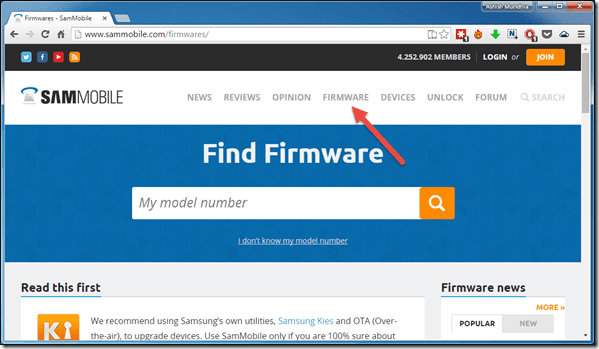
เราเตอร์ทำงานบนซอฟต์แวร์ที่เรียกว่าเฟิร์มแวร์ ซึ่งจะแตกต่างกันไปตามผู้ผลิตเราเตอร์และบางครั้งก็ง่ายอย่าง กำลังอัปเดตเฟิร์มแวร์ของเราเตอร์ WiFi ของคุณ สามารถแก้ปัญหาสัญญาณอ่อนได้
การอัปเดตเฟิร์มแวร์ไม่เพียงแต่แก้ไขปัญหาด้านความปลอดภัยเท่านั้น แต่ยังมีการแก้ไขข้อผิดพลาดหลายอย่างเพื่อเพิ่มความเร็วให้กับฮาร์ดแวร์เราเตอร์ของคุณ
คุณจะพบการอัปเดตเฟิร์มแวร์บนพอร์ทัลผู้ดูแลระบบของเราเตอร์ของคุณ อ้างถึงคู่มือของเราเตอร์ในกรณีที่มีข้อสงสัยหรือติดต่อผู้ให้บริการอินเทอร์เน็ตของคุณหากคุณไม่สามารถแก้ไขได้ด้วยตนเอง
ช่องและความถี่ของเราเตอร์
เนื่องจากทุกวันนี้ทุกคนใช้การเชื่อมต่อ WiFi ผู้ที่อาศัยอยู่ในอพาร์ตเมนต์ในเมืองที่มีประชากรหนาแน่นจึงมักเผชิญหน้ากัน การรบกวนสัญญาณ WiFi ซึ่งน่าจะเกิดจากสัญญาณที่ทับซ้อนกันที่โผล่ออกมาจาก WiFi ของเพื่อนบ้านของคุณ เราเตอร์

สัญญาณที่ทับซ้อนกันทำให้เกิดการส่งข้อมูลซ้ำ และหากการรบกวนมากเกินไปก็อาจทำให้การเชื่อมต่อขาดหายไปโดยสิ้นเชิง
เราเตอร์ส่วนใหญ่ทำงานบนความถี่ 2.4 GHz ซึ่งมี 13 ช่องสัญญาณ คนส่วนใหญ่ไม่เปลี่ยนช่องสัญญาณเราเตอร์ ซึ่งสามารถทำได้ผ่านพอร์ทัลผู้ดูแลระบบ การเปลี่ยนช่องที่ไม่ได้ใช้งานอาจช่วยขจัดความแออัดได้
หากคุณต้องการตรวจสอบว่าเพื่อนบ้านของคุณใช้ช่องทางใด เพียงเปิดพรอมต์คำสั่งแล้วพิมพ์ 'netsh wlan show all'
ยังอ่าน: วิธีใช้ Android ของคุณเพื่อตั้งค่าเราเตอร์ไร้สายที่สมบูรณ์แบบ.สัญญาณ WiFi ที่ใช้งานอยู่ทั้งหมดในบริเวณใกล้เคียงและช่องสัญญาณที่กำลังใช้จะปรากฏขึ้น เปลี่ยนแชนเนลของเราเตอร์ของคุณตามนั้น — ควรใช้แชนเนลที่อยู่ห่างจากแชนเนลที่ใช้งานอยู่ เลือก 9 ถ้าช่อง 5 ใช้งานอยู่
หรือคุณสามารถเลือกเลือกใช้เราเตอร์รุ่นใหม่ที่ทำงานบนความถี่ 5 GHz ซึ่งเป็นมาตรฐานใหม่ เนื่องจากมีคนไม่มากที่ใช้เราเตอร์ในความถี่นี้ สัญญาณรบกวนจึงค่อนข้างต่ำ
เสาอากาศเราเตอร์
โดยปกติ เราเตอร์เริ่มต้นที่ผู้ให้บริการอินเทอร์เน็ต (ISP) จัดหาให้นั้นมีคุณภาพต่ำและอาจเป็นปัจจัยที่ส่งผลต่อสัญญาณ WiFi ที่อ่อนแอของคุณ ลองเปลี่ยนไปใช้เราเตอร์ที่มีคุณภาพดีกว่าซึ่งจะทำให้สัญญาณแรงขึ้นในทันที

เราเตอร์ที่มีคุณภาพดีกว่าไม่เพียงมีเสาอากาศที่ดีกว่าเท่านั้น แต่ยังมีเสาอากาศที่มากกว่าด้วย
หากคุณไม่ต้องการจ่ายเงินเพื่อซื้อเราเตอร์ใหม่ การเปลี่ยนเสาอากาศของเราเตอร์ที่มีอยู่ซึ่งส่วนใหญ่ถอดออกได้เป็นทางเลือกหนึ่ง ไปหาเสาอากาศรอบทิศทางเพื่อแทนที่เสาอากาศที่มีอยู่ของคุณ
หากเราเตอร์ของคุณติดตั้งเสาอากาศภายในไว้ การเพิ่มเสาอากาศภายนอกลงในอุปกรณ์จะช่วยเพิ่มสัญญาณ WiFi ได้เช่นกัน เนื่องจากโดยทั่วไปแล้วถือว่าเสาอากาศภายนอกมีสัญญาณแรงกว่า
ในกรณีดังกล่าว การซื้อเสาอากาศแบบมีทิศทางจะดีกว่าเนื่องจากเสาอากาศภายในเป็นแบบรอบทิศทาง ไปหาเสาอากาศแบบมีทิศทางและตั้งไว้ในทิศทางที่คุณกำลังเผชิญกับสัญญาณอ่อน
ในกรณีที่เราเตอร์ของคุณที่มีเสาอากาศภายในไม่มีตัวเลือกในการเพิ่มเสาอากาศภายนอก และการเปลี่ยนเสาอากาศภายในใช้งานไม่ได้ คุณสามารถซื้อเสาอากาศ USB สำหรับคอมพิวเตอร์ของคุณได้
เสาอากาศ USB จะทำหน้าที่เป็นตัวรับสัญญาณและสามารถจัดวางในทิศทางใดก็ได้ที่ต้องการเพื่อเพิ่มสัญญาณ WiFi ของคุณ
ยังอ่าน: ความแตกต่างระหว่างโมเด็มกับเราเตอร์และข้อดีของการใช้เราเตอร์.หากคุณมีข้อเสนอแนะอื่นๆ ที่อาจเป็นประโยชน์สำหรับผู้อ่านคนอื่นๆ อย่าลังเลที่จะพูดถึงพวกเขาในความคิดเห็นด้านล่าง
ปรับปรุงล่าสุดเมื่อ 03 กุมภาพันธ์ 2022
บทความข้างต้นอาจมีลิงค์พันธมิตรที่ช่วยสนับสนุน Guiding Tech อย่างไรก็ตาม ไม่กระทบต่อความถูกต้องด้านบรรณาธิการของเรา เนื้อหายังคงเป็นกลางและเป็นของแท้

เขียนโดย
ผู้ที่ชื่นชอบจักรยาน, นักเดินทาง, สาวก ManUtd, เด็กเหลือขอ, ช่างตีเหล็ก; มหาวิทยาลัยเดลี วิทยาลัยวารสารศาสตร์แห่งเอเชีย ศิษย์เก่ามหาวิทยาลัยคาร์ดิฟฟ์; นักข่าวหายใจเทคโนโลยีวันนี้



